Uso de la pestaña Operaciones del Administrador de Servicios de Sincronización
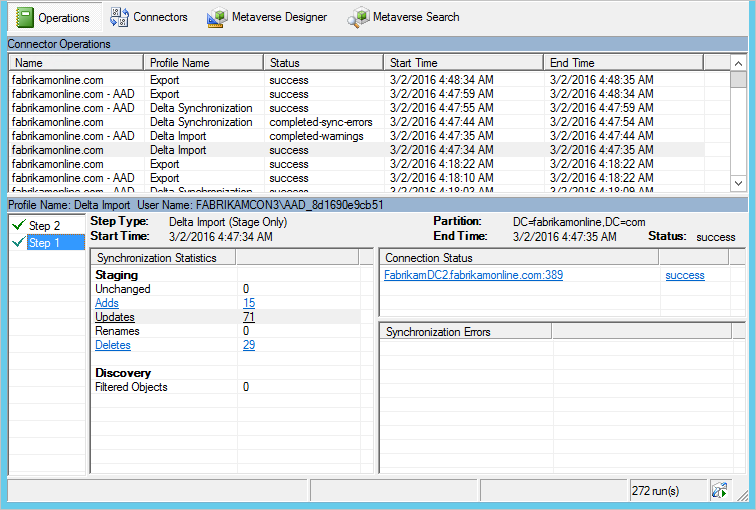
La pestaña operaciones muestra los resultados de las operaciones más recientes. Esta pestaña es clave para comprender y solucionar problemas.
Descripción de la información visible en la pestaña operaciones
La mitad superior muestra todas las carreras en orden cronológico. De forma predeterminada, el registro de operaciones mantiene información sobre los últimos siete días, pero esta configuración se puede cambiar con el programador de . Debe buscar las ejecuciones que no muestran un estado de operación correcta. Puede cambiar la ordenación seleccionando los encabezados.
En la columna Estado se encuentra la información más importante, puesto que muestra el problema más grave de una ejecución. Este es un resumen rápido de los estados más comunes en orden de prioridad para investigar (donde * indica varias cadenas de error posibles).
| Estado | Comentario |
|---|---|
| stopped-* | No se pudo completar la ejecución. Por ejemplo, si el sistema remoto está inactivo y no se puede ponerse en contacto con él. |
| stopped-error-limit | Hay más de 5000 errores. La ejecución se detuvo automáticamente debido al gran número de errores. |
| completed-*-errors | Se completa la ejecución, pero hay errores (menos de 5000) que deben investigarse. |
| completed-*-warnings | La ejecución se completó, pero algunos datos no están en el estado esperado. Si tiene errores, este mensaje es solo un síntoma. Hasta que solucione los errores, no debe investigar las advertencias. |
| éxito | No hay problemas. |
Al seleccionar una fila, la parte inferior se actualiza para mostrar los detalles de esa ejecución. En el extremo izquierdo de la parte inferior, es posible que aparezca una lista con la información Paso #. Esta lista solo aparece si tiene varios dominios en el bosque donde cada dominio está representado por un paso. El nombre de dominio se puede encontrar en el encabezado Partición. En Estadísticas de sincronización, puede encontrar más información sobre el número de cambios procesados. Puede seleccionar los vínculos para obtener una lista de los objetos modificados. Si usted tiene objetos con errores, estos se muestran bajo Errores de sincronización.
Para más información, consulte la solución de problemas de un objeto que no se sincroniza.
Pasos siguientes
Obtenga más información sobre la configuración de Microsoft Entra Connect Sync.
Más información sobre la integración de las identidades locales con Microsoft Entra ID.